İçindekiler
Bir ISO görüntü dosyası temel olarak tüm bir USB, CD, DVD veya Blu-ray diskinin dijital bir anlık görüntüsü gibidir. Basitçe söylemek gerekirse, tüm verileri veya diskinizi tek bir dosyaya yedekleme yöntemidir. Windows'u yüklemek için önyüklenebilir sürücüler oluşturmak, temel şeylerin yedeklerini depolamak veya hatta kapsamlı bir yazılım programını tek bir kolay indirmede kapmak için kullanışlıdırlar. Bu ISO dosyalarıyla başa çıkmak için, bunları oluşturmanıza, ayarlamanıza, açmanıza veya bir diske yazmanıza izin veren özel bir ISO görüntü yazılımına ihtiyacınız olacak.

ISO Görüntü Yazılımını Seçmek İçin İpuçları
Piyasada çok sayıda ISO imaj aracı varken, biraz kaybolmak kolay, değil mi? Mükemmel olanı nasıl elde edeceğinizi açıklayalım:
✔️ Fiyat: Bütçeniz konusunda kendinize karşı gerçekçi olun.
Piyasada inanılmaz ücretsiz seçenekler var! Ancak otomatik özelliklere ihtiyacınız varsa, bunlar muhtemelen size pahalıya mal olacaktır. Aşağıdaki açıklamayı inceleyin ve bütçeniz için neyin mantıklı olduğuna karar verin.
✔️ Özellikler: Uzun bir özellik listesiyle dikkatinizi dağıtmayın.
Temel ISO yazmanın yanı sıra gelişmiş ses düzenlemeye mi ihtiyacınız var? Hangi özelliklerin gerekli olduğunu netleştirin.
✔️ Hedef: Son oyununuz nedir?
ISO yazmanın yanı sıra ciddi disk yönetimi işlerine ihtiyaç duyan bir teknoloji dahisi misiniz? Yoksa sadece bir önyüklenebilir USB sürücüsü mü yapmaya çalışıyorsunuz? Hedefleriniz önemli!
✔️ Karmaşıklık: Bazı ISO yazılımları oldukça fazla güç gerektirir, bu da anlaşılmasının biraz zaman alabileceği anlamına gelir.
Diğer araçların hepsi kullanımı oldukça kolay.
En İyi 5 ISO Görüntü Yazılımı Önerisi + Ücretsiz İndirme
ISO görüntü yazılımı, bu kullanışlı ISO dosyalarıyla çalışmanızı sağlar. Bu araçlar, Windows bilgisayarlardaki sürücülerden ISO'lar oluşturabilir. Sizi en iyi ISO yazılımıyla tanıştıracağız ve ihtiyaçlarınız için mükemmel uyumu bulmanıza yardımcı olacağız.
| ISO Görüntü Yazılımı | Ücretsiz veya Ücretli | Ne Zaman Kullanılır |
| Ücretli (Ücretsiz deneme) | ISO yazma ve ciddi disk yönetimi için güçlü bir hepsi bir arada araca ihtiyacınız var | |
| Rufus | Özgür | Işık hızında ve zahmetsizce önyüklenebilir Windows USB sürücüleri oluşturmak istiyorsunuz |
| GüçISO | Ücretli (Ücretsiz deneme) | Sık sık ses ve video disk görüntüleriyle çalışıyorsunuz |
| Ultra ISO | Ücretli (Ücretsiz deneme) | Standart ISO'nun ötesinde çok çeşitli disk görüntü formatlarını işlemeniz gerekiyor |
| ImgBurn | Özgür | Kullanımı kolay, güvenilir, sade bir ISO yazıcısı istiyorsunuz |
Önerilerimiz:
- Windows ISO'yu Yazmak İçin En İyisi: Rufus – hızı ve odaklanması bu görev için mükemmel.
- En Kapsamlı ISO Yazıcısı: EaseUS Partition Master – ISO işlemlerinden çok daha fazlasını yapar!
- Ses/Video ISO için En İyisi: PowerISO - Özel özellikleri multimedya diskler için idealdir.
Bu araçları daha derinlemesine incelemek ister misiniz? İhtiyaçlarınıza uygun mükemmel ISO yazılımını seçmenize yardımcı olmak için takip incelemelerimize göz atın!
#1. EaseUS Partition Master - Kapsamlı Windows ISO Yazıcısı🏆

EaseUS Partition Master, tüm ihtiyaçlarınızı tek bir yerde karşılayacak profesyonel bir Windows disk yönetim aracıdır. Sadece ISO dosyalarını yönetmekten çok daha fazlasını yapar; ISO yazma özellikleri birinci sınıftır. Ücretsiz sürümde bile otomatik ISO yazma özelliğini elde edersiniz. Bunu, bölümleri yönetmek, sürücüleri biçimlendirmek, diskleri klonlamak, ISO'ları yazmak ve daha fazlasını yapmak isteyen güç kullanıcıları için bir araç olarak düşünün.
| 🎈Özellikler: | 🛠Yazılım Özellikleri: |
|---|---|
|
|
İndirmek:
Editörün görüşü:
Eğer kurcalamayı seven ve tüm disk ihtiyaçlarınız için tek elden bir çözüme ihtiyaç duyan bir acemiyseniz, EaseUS Partition Master harika bir seçimdir. Güvenilir ISO yazma özelliği, bu güçlü yazılım için mükemmel bir son dokunuştur.
#2. Rufus
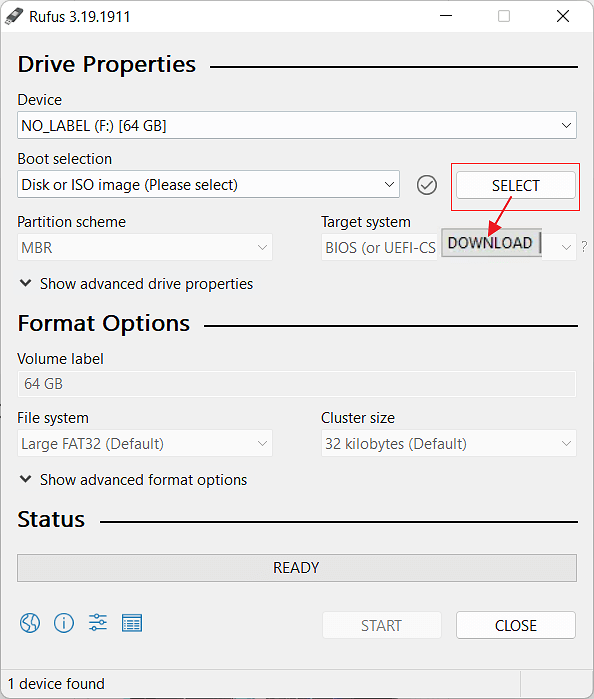
Rufus, önyüklenebilir USB sürücüler yapmak için bir diğer kolay seçenektir. Temel bilgisayar becerileriniz varsa bu aracı deneyebilirsiniz. Windows işletim sistemini bir USB sürücüden yüklemeniz gerektiğinde ve başınızın ağrımasını istemediğinizde iyi çalışır.
| 🎈Özellikler: | 🛠Yazılım Özellikleri: |
|---|---|
|
|
İndir: https://rufus.ie/en/
Editörün görüşü:
Her zaman önyüklenebilir Windows USB sürücüleri yapması gereken herkes bu aracı kullanabilir. Güvenilir, kompakt ve hızlıdır. Ancak, seçenekleri yeni başlayanlar için engeller yaratabilir.
#3. GüçISO
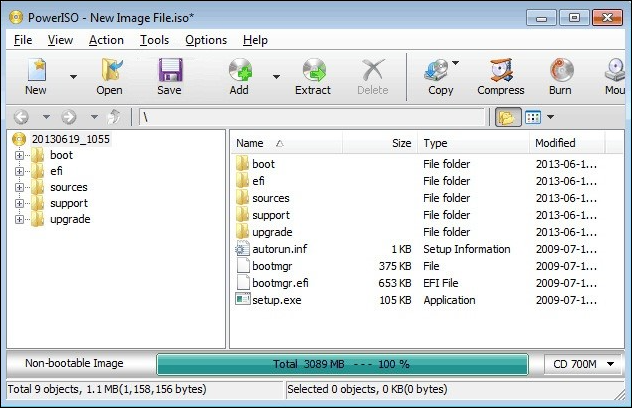
PowerISO, standart ISO'ların yanı sıra ses ve video disk görüntülerini işlemek için ciddi bir araçtır. Çok çeşitli biçimleri destekler, görüntüleri sıkıştırmanıza ve şifrelemenize olanak tanır ve hatta bunları bağlamak için sanal sürücüler bile oluşturur. Sık sık ses CD'leri veya video DVD'leriyle çalışıyorsanız PowerISO ağırlığınca altın değerindedir.
| 🎈Özellikler: | 🛠Yazılım Özellikleri: |
|---|---|
|
|
İndir: https://www.poweriso.com/
Editörün görüşü:
PowerISO, ses ve video ISO'larıyla sık sık çalışıyorsanız güçlü bir seçenektir. Temel ISO yazma işlemine ihtiyacınız varsa biraz fazla gelebilir, ancak multimedya disk görüntü çalışması için sağlam bir seçimdir.
#4. UltraISO
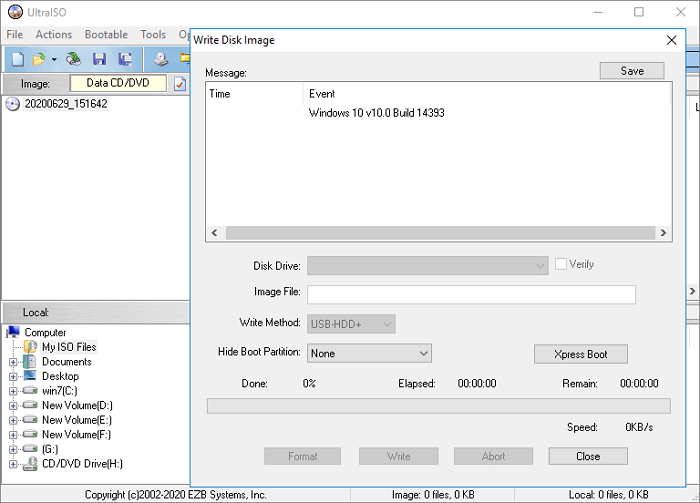
UltraISO, ISO dünyasının işgücü gibidir. Çok çeşitli görüntü formatlarını işler ve size ciddi esneklik sağlar. Temel ISO'ları yazmanın ve oluşturmanın yanı sıra, bazı gelişmiş düzenleme özellikleri ve hatta doğrudan ISO dosyalarından önyükleme yapma yeteneği sunar. Bunu, farklı dosya türlerini idare etmesi gereken ciddi ISO meraklıları için bir araç olarak düşünün.
| 🎈Özellikler: | 🛠Yazılım Özellikleri: |
|---|---|
|
|
İndir: https://www.ultraiso.com/
Editörün görüşü:
Standart ISO'nun ötesinde çeşitli disk görüntü formatlarıyla çalışıyorsanız, UltraISO hayat kurtarıcınızdır. Piyasadaki en basit araç olmasa da, iso görüntülerini nasıl yazacağını öğrenenler için güçlüdür.
#5. ImgBurn
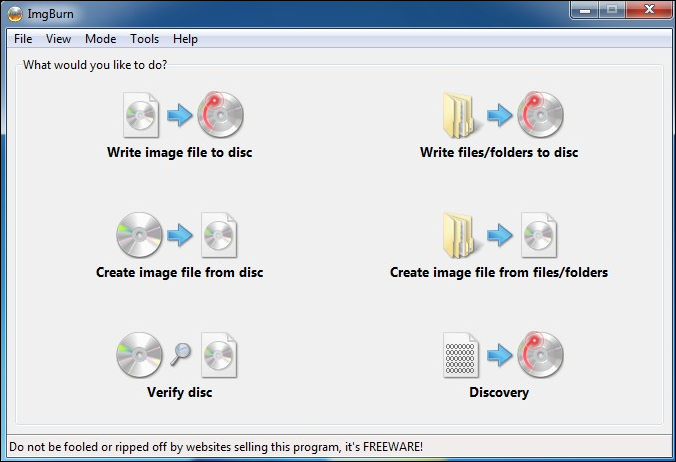
ImgBurn, güvenilir bir ISO yazıcısı arayan kullanıcılar için popüler bir seçimdir. Daha az manuel adımla ISO görüntü yazma görevlerini halleder. İşinizi gereksiz çaba harcamadan yapmanıza yardımcı olur. En iyisi mi? Tamamen ücretsizdir, bu da onu bütçesi olmayan kişiler için tercih edilen bir seçim haline getirir. Ayrıca ISO'ları yakmak için özlü bir yola ihtiyacınız varsa iyi bir seçimdir.
| 🎈Özellikler: | 🛠Yazılım Özellikleri: |
|---|---|
|
|
İndir: https://www.imgburn.com/
Editörün görüşü:
ImgBurn her zaman yanınızda bulundurduğunuz o güvenilir eski araç gibidir. Zorlu seçenekler sunabilir, ancak her seferinde işi doğru şekilde yapar. Sadece ISO'ları yakmanın temel bir yoluna ihtiyacınız varsa ve bir kuruş bile harcamak istemiyorsanız sağlam bir seçim olabilir.
Çözüm
İster Windows yükleyin, ister değerli verilerinizi koruyun, ister multimedya içerikle çalışın, güvenilir ISO görüntü yazılımı olmazsa olmaz bir araçtır. Doğru yazılım size zaman ve baş ağrısı kazandırabilir; ücretsiz seçenekleri kullanırken sadece birkaç önemli şeyi unutmayın:
- Hedef cihazınızı temizleyin! USB sürücünüzün veya diskinizin yakmadan önce her zaman boş olduğundan emin olun.
- Önce ISO'nuzu indirin. İhtiyacınız olan ISO'yu hazır bulundurun.
- Doğru formatı ayarlayın. Yazdırmadan önce biçimlendirme ayarlarını iki kez kontrol edin.
Başlamaya hazırsanız, işte en iyi seçimlerimiz:
- Windows ISO yazıcısı: EaseUS Partition Master
- Ses ISO yazıcısı: PowerISO
- Video ISO yazıcısı: PowerISO
Java macOS kaldırma hakkında SSS
-
Q1. ISO imaj yazılımını ücretsiz indirebilir miyim?
- Piyasada birkaç mükemmel ücretsiz ISO aracı bulunmaktadır. Bunlar genellikle ISO'ları yakmak, önyüklenebilir sürücüler oluşturmak vb. için ihtiyaç duyacağınız tüm temel özelliklere sahiptir. Ses düzenleme gibi gelişmiş şeylere ihtiyacınız varsa, bazı ücretli yazılımlar buna değer olabilir.
-
Q2. Windows 10 için bir ISO imaj oluşturucu var mı?
- Kesinlikle! Çoğu ISO imaj aracı Windows 10'da (ve genellikle diğer Windows sürümlerinde de) mükemmel çalışır. Yukarıda bahsettiğimiz tüm yazılımlar işe yarayacaktır.
-
Q3. ISO imajı nasıl oluşturulur?
- En kolay yol özel ISO yazılımıdır. EaseUS Partition Master'ı öneriyoruz - ISO oluşturma araçları kullanımı kolaydır ve ihtiyaç duyanlar için yararlı olan bir sürü başka disk yönetim özelliğine sahiptir.
İlgili Makaleler
-
Windows'ta M.2 SSD Hızı Nasıl Test Edilir? 3 Ücretsiz ve Denenmiş Yöntem Mevcut
![author icon]() Banu/2024/11/20
Banu/2024/11/20
-
Veri Kaybetmeden Bölümü Yeniden Boyutlandırma (Genişletme ve Küçültme)
![author icon]() Ezgi Bıçakcı/2022/09/21
Ezgi Bıçakcı/2022/09/21
-
Windows 10/11'de SSD Sıcaklığı Nasıl Kontrol Edilir [2024 Adım Adım Kılavuz]
![author icon]() Banu/2024/11/20
Banu/2024/11/20
-
Windows 10 Harici Sabit Sürücüye Nasıl Yüklenir [2 Yol]
![author icon]() Ezgi Bıçakcı/2022/09/21
Ezgi Bıçakcı/2022/09/21